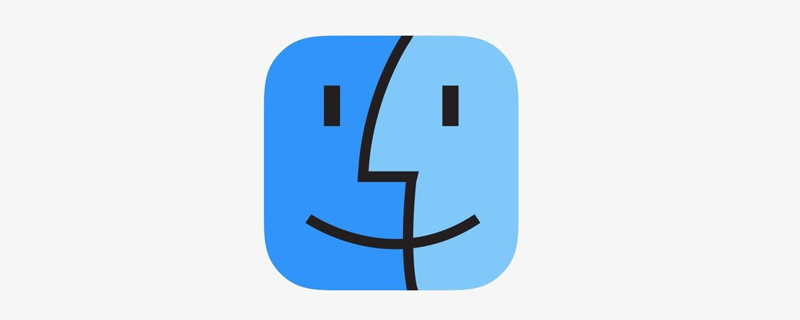
查看端口占用情况命令
sudo lsof -i :9000
冒号后面就是你需要查看的端口号。

结束占用当前端口号的进程
有一个表头名为PID的一列,这一列就表示占用当前端口的进程。
sudo kill -9 27374
Atas ialah kandungan terperinci mac查看端口占用情况并结束进程. Untuk maklumat lanjut, sila ikut artikel berkaitan lain di laman web China PHP!
 MacOS: Pengalaman dan Reka Bentuk PenggunaApr 14, 2025 am 12:02 AM
MacOS: Pengalaman dan Reka Bentuk PenggunaApr 14, 2025 am 12:02 AMFalsafah reka bentuk macOS adalah kesederhanaan, berpusatkan pengguna dan sangat diperibadikan. 1) antara muka pengguna yang mudah membolehkan pengguna untuk mencari fungsi yang mereka perlukan dengan cepat; 2) Reka bentuk yang berpusatkan pengguna meningkatkan pengalaman interaktif; 3) tetapan yang diperibadikan membolehkan sistem disesuaikan dengan pengguna; 4) prestasi dan kestabilan yang sangat baik memastikan operasi sistem yang lancar; 5) Fungsi tersembunyi seperti arahan pintasan dan main balik udara ke udara meningkatkan kecekapan kerja.
 Memahami MacOS semasa: Panduan RingkasApr 13, 2025 am 12:02 AM
Memahami MacOS semasa: Panduan RingkasApr 13, 2025 am 12:02 AMMacossonoma adalah versi sistem operasi terkini yang dikeluarkan oleh Apple pada tahun 2023. 1. Ia meningkatkan pengalaman pengguna melalui ciri -ciri baru seperti widget desktop. 2. Bergantung pada rangka kerja Swiftui untuk melaksanakan fungsi -fungsi ini. 3. Penggunaan asas termasuk menambah widget. 4. Penggunaan lanjutan seperti menggunakan automator untuk membuat aliran kerja. 5. Pengendalian ralat biasa termasuk memeriksa sumber sistem. 6. Pengoptimuman prestasi disyorkan untuk membersihkan cache secara teratur.
 Cara Membuka Terminal MacOSApr 12, 2025 pm 05:39 PM
Cara Membuka Terminal MacOSApr 12, 2025 pm 05:39 PMBuka fail di terminal macOS: Buka terminal untuk menavigasi ke direktori fail: cd ~/desktop Gunakan arahan terbuka: buka ujian.TxtOther Options: Gunakan pilihan -A untuk menentukan bahawa aplikasi tertentu menggunakan pilihan -r untuk memaparkan fail hanya di Finder
 Cara mengambil tangkapan skrin macOSApr 12, 2025 pm 05:36 PM
Cara mengambil tangkapan skrin macOSApr 12, 2025 pm 05:36 PMTerdapat empat kaedah tangkapan skrin pada macOS: kekunci pintasan, bar sentuh, aplikasi pratonton, dan aplikasi pihak ketiga. Selepas tangkapan skrin, imej akan disimpan secara automatik ke format PNG pada desktop, dan anda boleh menyesuaikan format, kelewatan, menyimpan kedudukan, dan tetapan kecil terapung melalui keutamaan sistem.
 Cara merakam skrin macOSApr 12, 2025 pm 05:33 PM
Cara merakam skrin macOSApr 12, 2025 pm 05:33 PMMacOS mempunyai aplikasi "rakaman skrin" terbina dalam yang boleh digunakan untuk merakam video skrin. Langkah -langkah: 1. Mulakan permohonan; 2. Pilih julat rakaman (keseluruhan skrin atau aplikasi tertentu); 3. Membolehkan/melumpuhkan mikrofon; 4. Klik butang "Rekod"; 5. Klik butang "STOP" untuk disiapkan. Simpan fail rakaman dalam format .mov dalam folder "Filem".
 Cara membuka terminal untuk macoApr 12, 2025 pm 05:30 PM
Cara membuka terminal untuk macoApr 12, 2025 pm 05:30 PMLima kaedah berikut boleh digunakan untuk membuka terminal macOS: Gunakan Carian Spotlight melalui Folder Aplikasi Gunakan LaunchPad untuk menggunakan Kekunci Pintasan Perintah Perintah U melalui Menu Terminal
 Cara Melihat Nama Sistem MacOSApr 12, 2025 pm 05:24 PM
Cara Melihat Nama Sistem MacOSApr 12, 2025 pm 05:24 PMCara Melihat Nama Sistem di MacOS: 1. Klik menu Apple; 2. Pilih "Mengenai Orang Asli"; 3. Bidang "Nama Peranti" yang dipaparkan dalam tab "Gambaran Keseluruhan" adalah nama sistem. Penggunaan Nama Sistem: Kenal pasti Mac, Tetapan Rangkaian, baris arahan, sandaran. Untuk menukar nama sistem: 1. Akses mengenai mesin asli; 2. Klik medan "Nama"; 3. Masukkan nama baru; 4. Klik "Simpan".
 Cara memasang fon untuk macoApr 12, 2025 pm 05:21 PM
Cara memasang fon untuk macoApr 12, 2025 pm 05:21 PMLangkah -langkah untuk memasang fon dalam macOS: Muat turun fail font dari sumber yang boleh dipercayai. Gunakan Program Pratonton Font atau Terminal untuk memasangnya ke dalam folder Font Sistem (arahan sudo diperlukan untuk membaginya oleh pengguna). Sahkan pemasangan dalam buku font. Pilih font yang dipasang untuk digunakan dalam aplikasi.


Alat AI Hot

Undresser.AI Undress
Apl berkuasa AI untuk mencipta foto bogel yang realistik

AI Clothes Remover
Alat AI dalam talian untuk mengeluarkan pakaian daripada foto.

Undress AI Tool
Gambar buka pakaian secara percuma

Clothoff.io
Penyingkiran pakaian AI

AI Hentai Generator
Menjana ai hentai secara percuma.

Artikel Panas

Alat panas

SublimeText3 Linux versi baharu
SublimeText3 Linux versi terkini

Dreamweaver Mac版
Alat pembangunan web visual

Hantar Studio 13.0.1
Persekitaran pembangunan bersepadu PHP yang berkuasa

mPDF
mPDF ialah perpustakaan PHP yang boleh menjana fail PDF daripada HTML yang dikodkan UTF-8. Pengarang asal, Ian Back, menulis mPDF untuk mengeluarkan fail PDF "dengan cepat" dari tapak webnya dan mengendalikan bahasa yang berbeza. Ia lebih perlahan dan menghasilkan fail yang lebih besar apabila menggunakan fon Unicode daripada skrip asal seperti HTML2FPDF, tetapi menyokong gaya CSS dsb. dan mempunyai banyak peningkatan. Menyokong hampir semua bahasa, termasuk RTL (Arab dan Ibrani) dan CJK (Cina, Jepun dan Korea). Menyokong elemen peringkat blok bersarang (seperti P, DIV),

VSCode Windows 64-bit Muat Turun
Editor IDE percuma dan berkuasa yang dilancarkan oleh Microsoft





